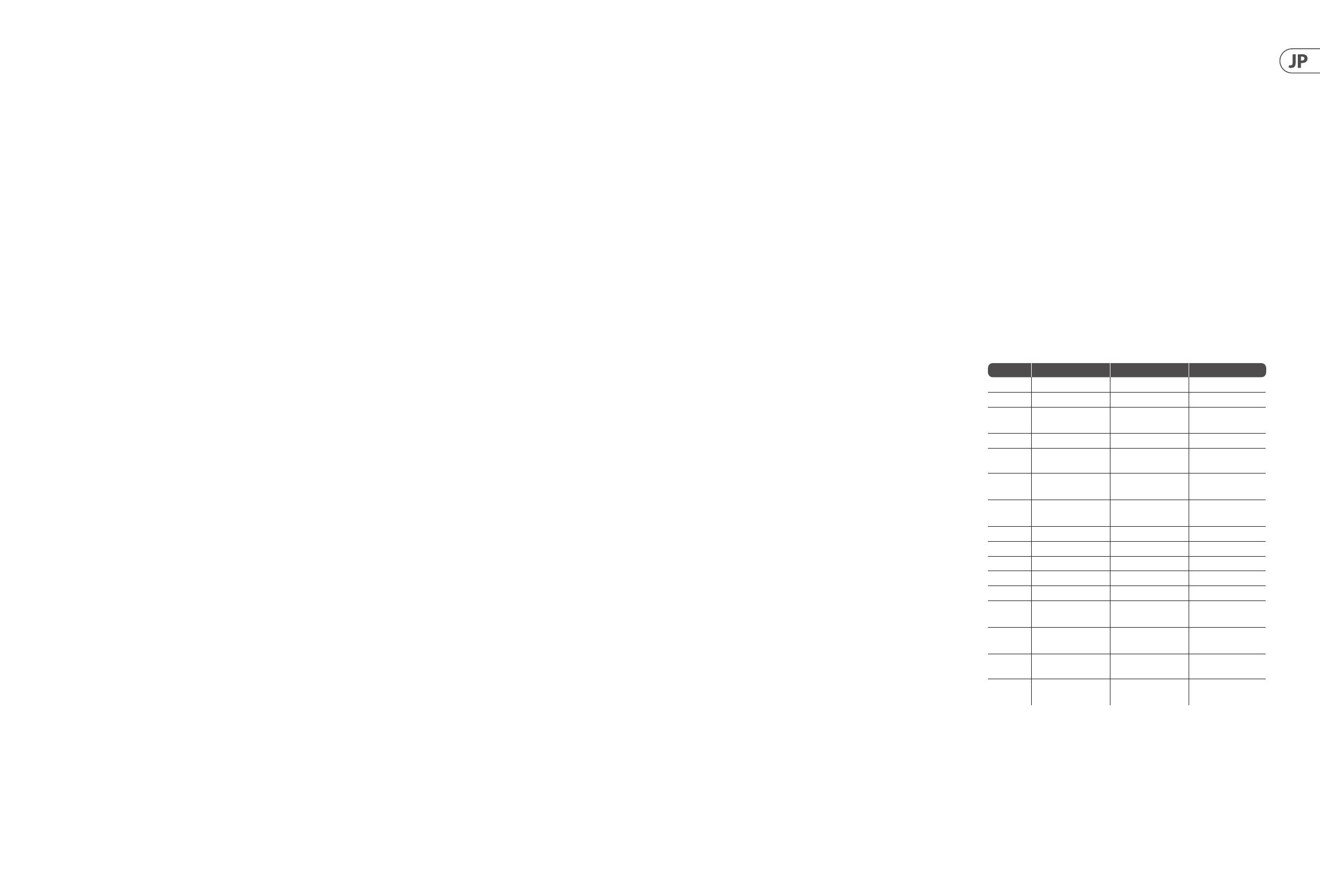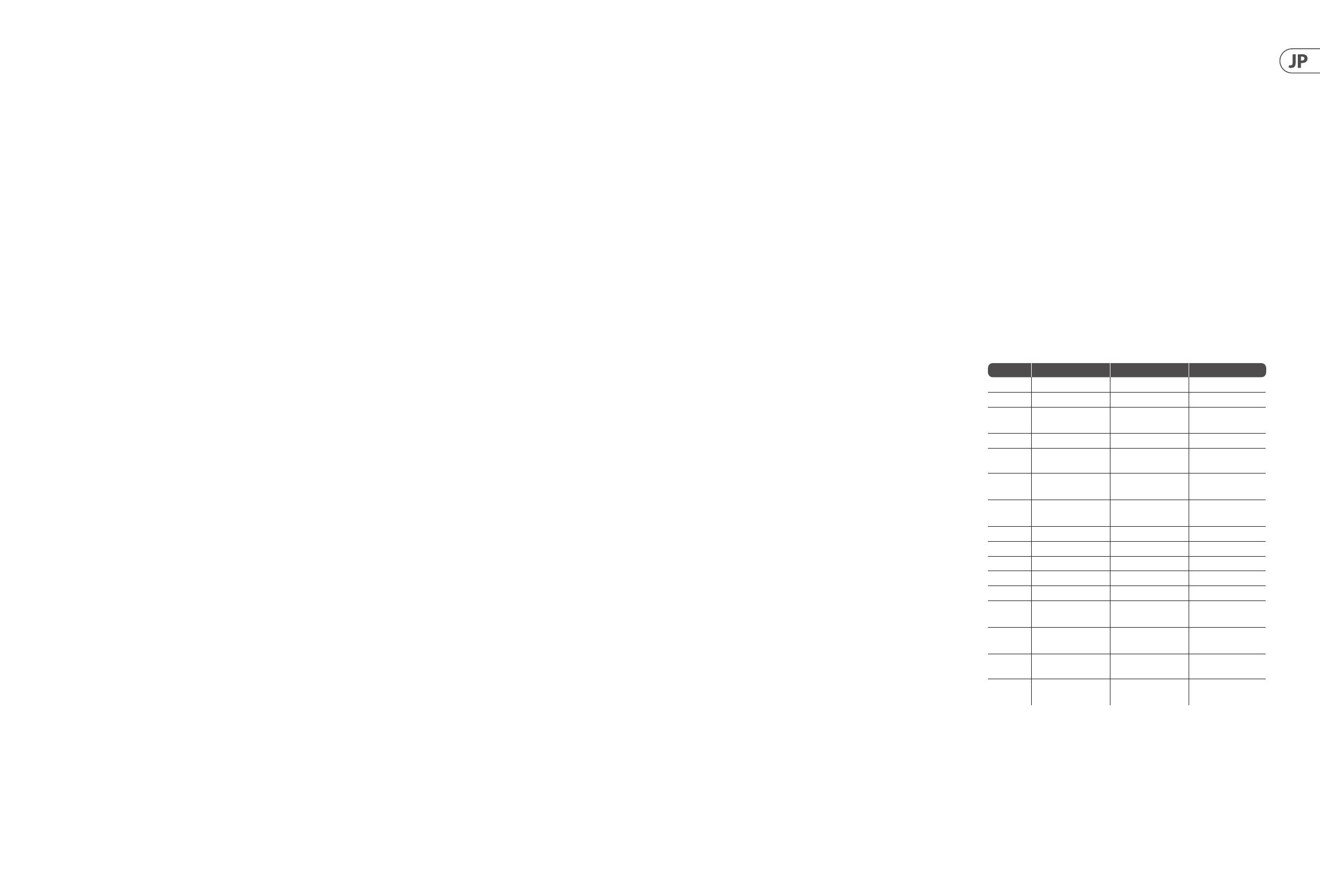
10 WING クイック スタートガ イド 11
3. メインスクリーン
高度な編集および制御は、ほとんどメインディスプレイでおこな
います。各スクリーンには画面左側にある 7 つ の ボ タ ン か 、ト ッ プ
パネルの各セクションにある VIEW ボタンでアクセスします。
スクリーン に よってレ イア ウトは 大 きく異 なりま す が 、スクリーン
上部にはステータスバーが常に表示され、チャンネル名、クロッ
ク、アラート等のリファレンスを素早く参照できます。またこれに
より、SD カ ードコントロ ール 、セットアップメニュー 、ラ イブ ラリー
機能およびほかのツールに、常にアクセスが可能です。
HOME (ホーム)
HOME スクリーンには、デフォルトでは、選択したチャンネルの概
要が表示されます。このスクリーンでは定位やレベル等の基 本的
な調整をおこない、多くの場合、EQ やダイナミクスなどの、重要な
処理ブロックへの起 点にもなります。ブロック群は、現在表示さ
れているブロックにかかわらず、左側のコラムから閲覧できます。
ゲート、ダイナミクス、EQ、およびインサートは、左コラム下部にあ
る Edit ボタンを押すことで調節できます。
INPUT (入力) スクリーンは、左手側コラムの 2 番目に表示されま
す が 、ブ ロ ッ ク の 表 示 順 は “default/overview” (デフォルト/概要)
画面で カスタマイズできます。現在のチャンネルに適用するプ
ライマリーおよびオルタネートソースはここで選択します。FILTER
(フィルター) スクリーンもこのセクションの一 部ですが、ローカッ
ト、ハ イカットお よび 、位 相 調 整 の た め の ティルトフィル ター や オ
ール パ スフィル ター など、高 度 な フィル タリン グ オ プシ ョン もおこ
ないます。
GATE (ゲート) スクリーンは左手側コラムの 3 番目に表示されます
が 、い く つ か の ブ ロ ッ ク の 表 示 順 は HOME 概 要 スクリーン でカスタ
マイズが可能です。このブロックは、デフォルトでは、スレッショル
ドとレシオなどお馴染みのパラメーターを持つ、シンプルなノイズ
ゲートで す が 、“Gate Model” (ゲートモデル) メニューより、そのほか
多数のエフェクトを選択できます。このブロックの名称は、選 択し
た モ デ ル に よって 変 わ りま す。
EQ ブロックのデフォルトは 、入力チャンネル用 6 バンドおよびバ
ス用 8 バンドのフル パラメトリックイコライザーです。“EQ Model”
(EQ モデル) メニューより、様々な EQ モデルが 選 択 できます。
DYNAMICS (ダイナミクス) ブロックでは、ジェネリックおよび伝説的
なコンプレッサー、エクスパンダーおよびリミッターの膨大なセレ
クション が 利 用 で きま す。
INSERT (インサート) ブロックはデフォルトで 2 つ 利 用 可 能 に なって
おり、1 つは Gate (ゲート)、EQ および/または Dynamics (ダイナミク
ス) ブロックの前か後に配置でき、もう1つ は ポ ストフェ ー ダー お よ
び 入 力 処 理 固 定と なって い ま す。
MAIN 画面では、4 つ の マ ス タ ー バ ス へ の セ ン ド レ ベ ル お よ び 、幅 、
定位およびレベルを調整できます。
左手側コラムの最後のスクリーンでは、全 16 バ スへのセンドレベ
ルを調節します。
Home スクリーンのアピアランスは、バス選択時も同様ですが、ゲ
ートブロックは使 用できず、トリムのみ 調 節 可能です。バ スモード
は 、モニタリング または エフェクトに使 用 する場 合 はプリまたは ポ
ストフェーダーに、チャンネルをメインミックスの前にバスへル ー
トする場合は、サブグループに設定します。
EFFECTS (エフェクト)
EFFECTS スクリーンは 16 のエフェクトプロセッサー の 全 アスペクト
を 制 御 し ま す 。膨 大 な エ フ ェ ク ト コ レ ク シ ョ ン か ら の 選 択 、ル ー
ティングの構成、パラメーターおよびモニターレベルの調 節が可
能 で す。
エフェクトは 、2 つの方法のいずれかでチャンネルに適用します –
センドスタイルエフェクト、そしてインサートエフェクトです。リバー
ブやディレイなど、タイムベースのエフェクトはセンドエフェクトに
向いており、モジュレーションやコンプレッションエフェクトは、信
号全体を処理するインサートに適しています。
センドエフェクトには、1 つ以上のセンドが必要ですが、複数の
チャンネルを、リバーブなどのエフェクト1種類を適用したバス
1 つに送ることもあります。バスのインサートポイントの 1 つを使
い、多数のリバーブエフェクトから 1 つ 選 択 し ま す 。チ ャ ン ネ ル は
メイン出力バスに、エフェクト信号を含むバスと共に送信されま
す 。エ フ ェ ク ト バ ス に 送 信 す る 信 号 の 量 に 変 化 を つ け る と 、” ウ ェ ッ
ト” エフェクト信号に、”ドライ” 信号が適正にブレンドされ、メイ
ン ア ウトプ ット へ 出 力 さ れ ま す。
チャンネル の HOME スクリーンには、あらかじめ 2~3 のインサート
ポイントが セットアップ されて おり、1 つを信号フロー内のポイント
数 カ 所 に パ ッ チ で き ま す。左 手 側 コ ラ ム の INS ブロックのいずれか
をタップし、エフェクトプロセッサーを適用します。コーラスまた
は フ ラ ン ジ ャ ー エ フ ェ ク ト は 、セ ン ド よ り も イ ン サ ー ト の 方 が 効 果
的 で し ょ う 。ま た 、EQ もしくはダイナミクスの前に適 用 するか、後
に適用するかは、お好みに応じて決めると良いでしょう。
METERS (メーター)
METERS スクリーンには、多様な信号経路に対応するための、様々
なレベルメーターグループが表示され、任意のチャンネルまたは
バスのレベル調節の際、迅速な分析が可能です。
ROUTING (ル ーティング )
ROUTING スクリーンでは、ソースおよび出力のパッチングならびに
構 成 を お こ な い ま す 。メ イ ン デ ィ ス プ レ イ上 部 の 2 つのアイコンを
使って、ソース(入力)と出力のいずれにフォーカスするかを決定
します。
プルダウンメニューを押し、オンボードアナログコネクタ
ー、AES50、USB、WING LIVE 等 を選 択します。Source グループでは、
名称、カラー、アイコン、タグおよびモノラル/ステレオ/ミッドサイ
ドモード をこちらで編集します。
出力を選択すると、各アナログまたはデジタルの出力先へのルー
ティングが表示されます。新しい出力ソースを割り当てるには、ま
ずロック機能を無効にします。
SETUP (セットアップ )
SETUP スクリーンでは、専用アプリを起動した PC、タ ブ レ ッ ト ま た
は ス マ ー ト フ ォ ン に よ る 、コ ン ソ ー ル 遠 隔 操 作 の た め の 、ネ ッ ト ワ
ーク構 成 をおこないます。
このスクリーンでは、拡張カードやGPIOのための、各種グローバ
ル設 定および入出力構成もおこないます。日付と時間もこのスク
リーン で 設 定しま す。
現在のファームウェアバージョンは右下隅 にリスト表 示されてお
り 、背 面 USB ポート、またはトップパネルのポートに接 続したフラ
ッシュドライブ経由でアップデート可能です。詳しくは第 6 章をご
覧ください 。
LIBRARY (ライブラリー)
LIBRARY スクリーンでは、後で呼び出す場合に備えて現在のコンソ
ールの状態を Snapshotに保存します。パラメーターの呼び出し範
囲は、読み込みに先立ち指定できます。“Global Safes” (グローバル
セーフ) は、Snapshot 呼び出しの影響が及ばないように、コンソー
ルの特定のエリアを保護します。 詳しくは第5章をご覧くだ
さい。
UTILITY (ユーティリティ)
このボタンには独自のスクリーンがありませんが、ほかのスクリー
ンと 連 携して作 用しま す。機 能 は コン テキストに 相 関し 、現 在 有
効 に なって い るスクリーン によって、UTILITY ボタンを押すことで追
加のプリセットオプションやセッティング構成が 利用可能になり
ます。
追加の VIEW ベース スクリーン:
入力/バス/メイン – 3 つのフェーダー部のいずれかの VIEW ボタ
ンを押すと、概要スクリーン が表示され、すべての入力、バスまた
は出力チャンネルが一度にモニターできます。
モニター – トップパネルのモニター部には、ハードウェアのコント
ロ ー ル 類 が い くつ か あ り ま す が 、編 集 の 多 く は VIEW ボタン経由で
おこない、トークバックパスが聞こえる場所、A または B ソースの
モニター、モニターバス EQ およびメーター、レベルの低減などを
決 定します。
チャンネルストリップ – チャンネルストリップの VIEW ボタンは、
現在編集中のブロックに関係するスクリーンを呼び出します。
チャンネ ルストリップの VIEW ボタンからアクセスできる全 スクリ
ーンは、メインディスプレイの HOME ボタンからもアクセス可能で
すが、より素早くアクセスできます。
CUSTOM CONTROLS ( カスタム コントロ ール ) – カスタムコントロー
ル部の上部および下部には、それぞれ VIEW ボタンが装備され
て お り 、ハ ー ド ウ ェ ア エ レ メ ン ト か ら 制 御 す る 機 能 の 編 集 が 可 能
です。
4. パッチングとセットアップ
パッチングと信号フローの 基 本を理 解するため、ライブミュージッ
クイベントで一般的に使用される例を挙げます。この接続例で
は、ステージのオーディオソースは S16 ステージボックスに接続、
この S16 より WING の AES50-A ポート へ 、遮 蔽 イー サ ネットケーブ
ルで信号を送信しています。ステージボックスへの物理的接続は
少々雑然としていますが、コンソールで、より標準的な方法にリパ
ッチで きます。
Sourceとは 、入 力に意 味とアイデ ンティティを与え たもので、WING
ソースをチャンネルへ、明確かつクリアにパッチングします。
ROUTING (ルーティング) ボタンを押し、スクリーン上部のプルダウ
ンメニューに触れます。入 力グル ープのリストから ‘AES50 A’ を選択
します。 ‘A 1’ の四角を押すと、名称、アイコン、カラー、ファンタム
電源、および予備のゲイン調節など、ソースの詳細が定義できる
よ う に な り ま す 。一 対 の ソ ー ス が ス テ レ オ ま た は ミ ッ ド サ イ ド と し
てリンクされている場合も同様です。奇数番号のソースは常に左
側に、偶数番号のソースは常に右側に配置されますのでご注意く
ださい。物理的な接続もそれに応じて配置してください。
S16入力 物理的接続 ソース チャンネル 割 当
1ベースギター DI AES-A 1 7
2リードギター AES-A 2 8
3キーボード LAES-A 3/L
(リンク) 10 (ステレオ)
4キーボード L AES-A 4/R 10 (自動)
5バッキングトラ
ック L AES-A 5/L (リンク) 11 (ステレオ)
6バッキングトラ
ック k RAES-A 6/R 11 (自動)
7ボーカルステ
ージ RAES-A 7 12
8キックドラム AES-A 8 1
9タム 1AES-A 9 2
10 タム 2AES-A 10 3
11 タム 3AES-A 11 4
12 スネア AES-A 12 5
13 オーバー ヘッ
ド 1
AES-A 13/L
(リンク) 6 (ステレオ)
14 オーバー ヘッ
ド 2AES-A 14/R 6 (自動)
15 ボーカルステー
ジ L AES-A 15 13
16 アコースティッ
ク DI AES-A 16 9
WING 概要